คอมพิวเตอร์เป็นเครื่องมือที่ขาดไม่ได้ในการทำงานและชีวิตประจำวันของเรา มันหลากหลายมากและมีอำนาจทุกอย่าง อย่างไรก็ตามเนื่องจากคุณสมบัติที่หลากหลายมันจึงเพิ่มความยากในการใช้งานของเรา ตัวอย่างเช่นคุณรู้วิธีรวมไฟล์ PDF ของเราหรือไม่ บางครั้งไฟล์ PDF จำนวนมากไม่เป็นระเบียบและดูเหมือนจะลำบากมาก หากรวมเข้าด้วยกันจะสะดวกกว่ามาก ต่อไปฉันจะแสดงวิธีการรวม PDF ของเรา เอกสารเพื่อปรับปรุงประสิทธิภาพการทำงานของคุณและประหยัดเวลาอันมีค่าของคุณ
ฉันใช้เครื่องมือ SanPDF เพราะมันง่ายและใช้งานง่ายและมีขนาดเล็กมาก แต่มันมีความหลากหลายและสามารถปรับปรุงประสิทธิภาพการทำงานของฉันได้ อย่างไรก็ตามเนื่องจากฟังก์ชั่นมากมายฉันไม่สามารถแนะนำให้คุณฟังได้ คุณสามารถใส่ใจกับเว็บไซต์อย่างเป็นทางการของ SanPDF และดูบทเรียนเกี่ยวกับฟังก์ชั่นอื่น ๆ ตอนนี้ฉันจะแนะนำให้คุณรู้จักกับการใช้คุณสมบัติ PDF แบบรวมของเครื่องมือ
1. เริ่มใช้ผลิตภัณฑ์ของเราแล้วไปที่sanpdf.comหน้าแรกคลิก “ดาวน์โหลดทันที” เพื่อดาวน์โหลดSanPDFเดสก์ทอป.
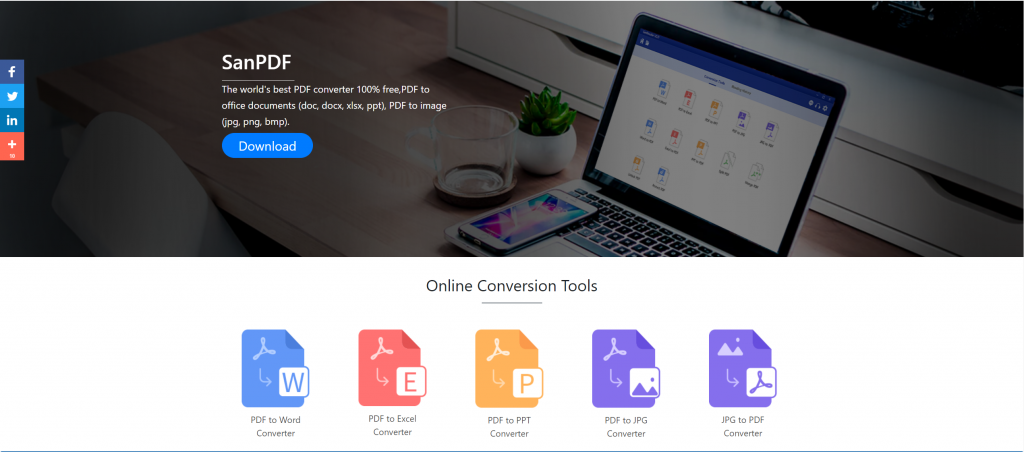
2. เมื่อการดาวน์โหลดเสร็จสิ้นให้เปิดไฟล์ที่ดาวน์โหลดมาและเริ่มทำการติดตั้งSanPDFลูกค้า คุณสามารถเลือกพา ธ การติดตั้งที่คุณต้องการหรือสร้างโฟลเดอร์เมนูเริ่ม หลังจากเลือกแล้วให้คลิกติดตั้งเพื่อเริ่มการติดตั้ง เมื่อการติดตั้งเสร็จสมบูรณ์จะมีSanPDFไอคอนบนเดสก์ท็อป
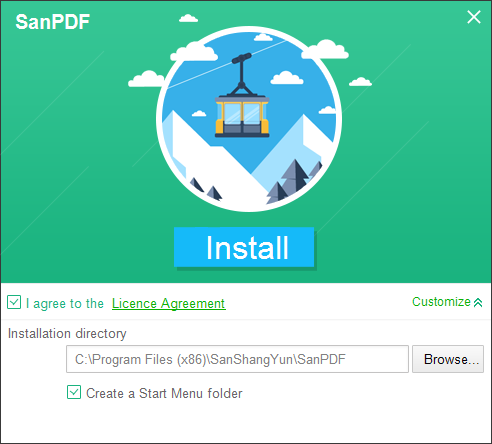
PS: ถ้าคุณทำสองขั้นตอนแรกเสร็จแล้วโปรดใช้มือเล็ก ๆ น่ารักของเราเพื่อเลื่อนเมาส์เพื่อเปิดไคลเอนต์ของเรา
3. เปิดพีซี Sanpdf เข้าสู่อินเทอร์เฟซนี้เราต้องรวมฟังก์ชั่น PDF ดังนั้นตอนนี้เราคลิกฟังก์ชั่น “ผสานไฟล์ PDF”
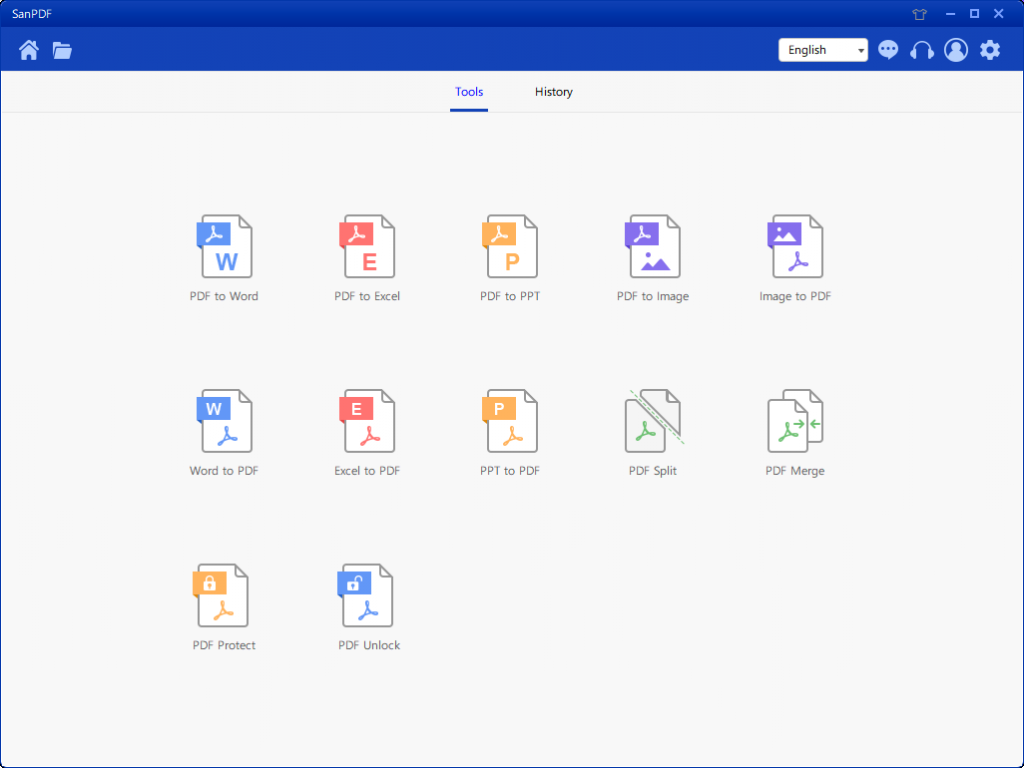
4. หลังจากเปิดตัวเลือกฟีเจอร์ผสาน PDF ต่อไปเราจะเห็นอินเทอร์เฟซนี้
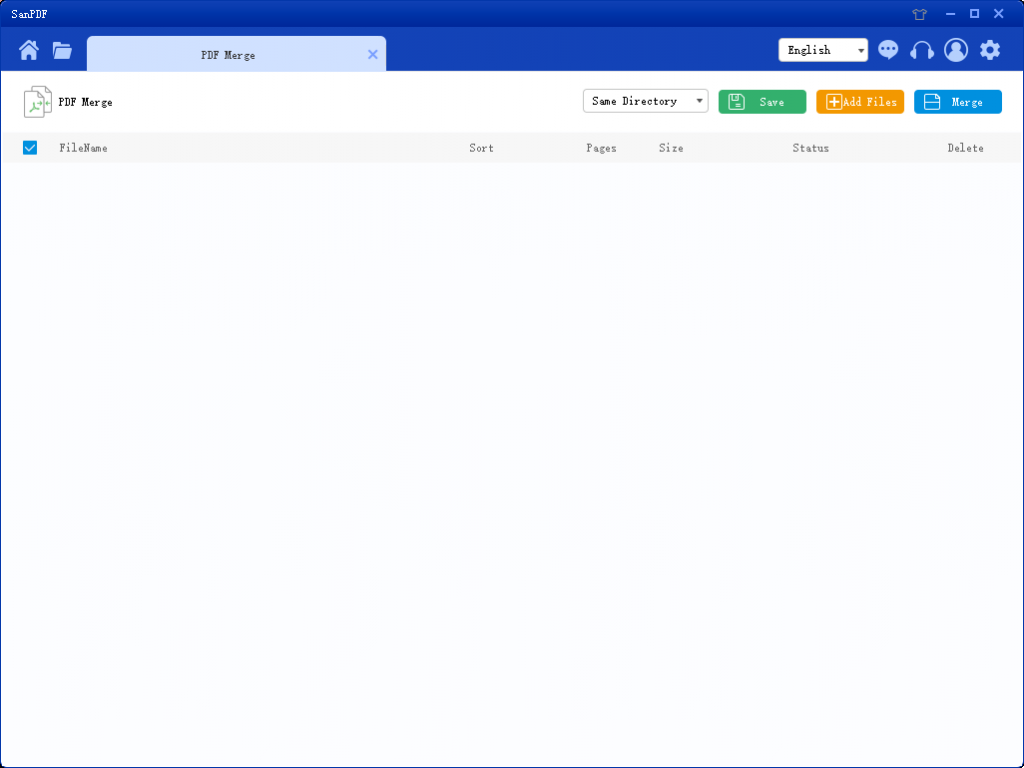
5. มีปุ่มสีสามปุ่มที่มุมบนขวาสีเขียวคือ Sava คุณสามารถเลือกไดเรคทอรีเฉพาะที่คุณต้องการบันทึกไฟล์ สีเหลืองคือเพิ่มไฟล์ซึ่งเป็นปุ่มสำหรับเพิ่มไฟล์ คุณสามารถคลิกปุ่มนี้เพื่อเลือกไฟล์ที่คุณต้องการผสาน สีน้ำเงินคือการเริ่มการผสานคลิกที่มันโปรแกรมจะเริ่มรวมไฟล์ให้คุณ ตอนนี้เราคลิก Add Flies เพื่อเข้าสู่ส่วนต่อประสานการเลือกไฟล์เลือกไฟล์ PDF ที่คุณต้องการผสาน
6. หลังจากเลือกไฟล์คุณจะเห็นว่าไฟล์ที่คุณเลือกปรากฏในคิวรอการรวม และในเมนูแบบเลื่อนลงในรูปคุณสามารถเลือกตำแหน่งที่จะบันทึกไฟล์แยกคุณสามารถเลือกบันทึกไดเรกทอรีหรือบันทึกไปยังเดสก์ท็อป
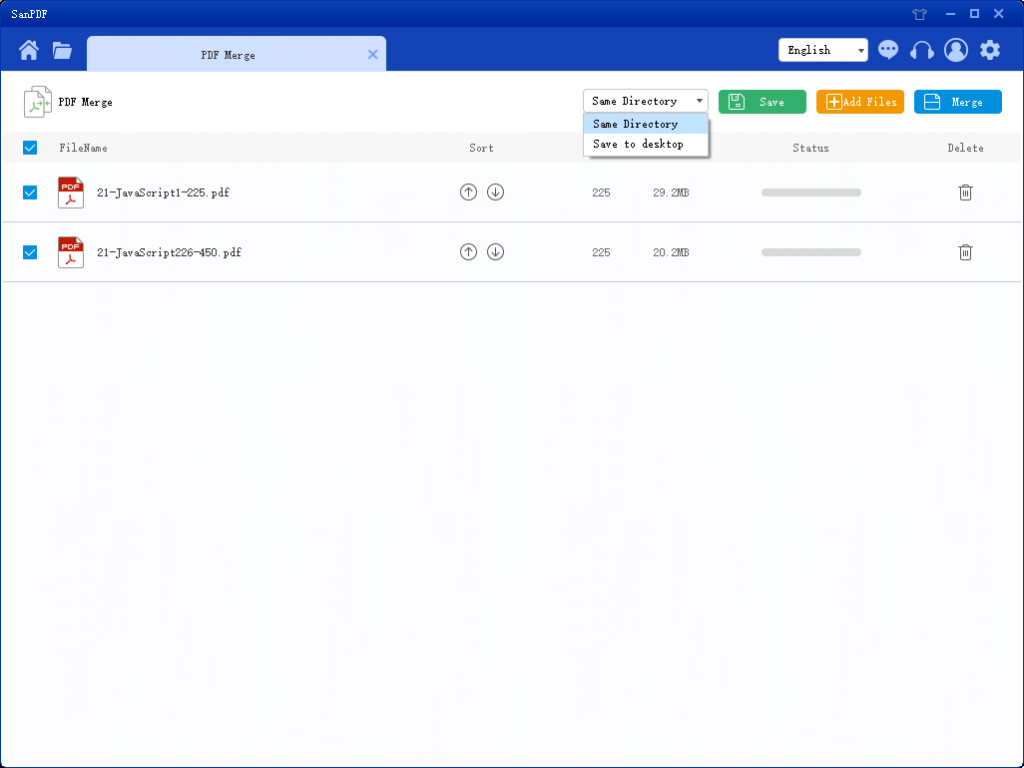
7. ตัวเลือกในรูปภาพสามารถเรียงลำดับไฟล์และดูจำนวนหน้าในไฟล์เพื่อให้คุณสามารถสังเกตจำนวนหน้าไฟล์ที่คุณเลือก นอกจากนี้คุณยังสามารถจัดเรียงตามไอคอนลูกศรขึ้นและลงเพื่อจัดเรียงลำดับการผสานที่คุณต้องการ
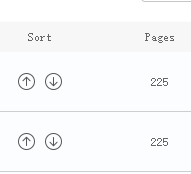
8. เมื่อคุณตั้งค่าตัวเลือกของคุณแล้วคุณสามารถคลิกปุ่มสีน้ำเงินเพื่อเริ่มการรวม หลังจากการผสานเสร็จสมบูรณ์คุณสามารถดูไฟล์ที่มีชื่อ Merge ในตำแหน่งบันทึกที่คุณเลือก นี่คือไฟล์ที่ผสาน

นี่คือเนื้อหาทั้งหมดของการใช้ฟังก์ชันการผสานที่ฉันแนะนำให้คุณ คุณเรียนรู้แล้วหรือยังSanPDFเครื่องมือฟรี และบางฟังก์ชั่นสามารถใช้งานออนไลน์บนเว็บเพจซึ่งช่วยลดการยึดครองของทรัพยากรคอมพิวเตอร์ ยินดีต้อนรับทุกคนที่จะใช้ ขอบคุณ.